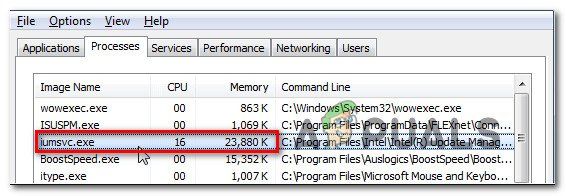Несколько пользователей обращались к нам с вопросами после того, как заметили процесс ( iumsvc.exe ), который постоянно потребляет много системных ресурсов и замедляет подключение к Интернету во время работы. Большинство пользователей подозревают, что имеют дело с вредоносным ПО, увидев, что исполняемый файл снова появляется в диспетчере задач, даже после того, как они принудительно отключили его. Как оказалось, исполняемый файл можно встретить в Windows 7, Windows 8.1 и Windows 10.
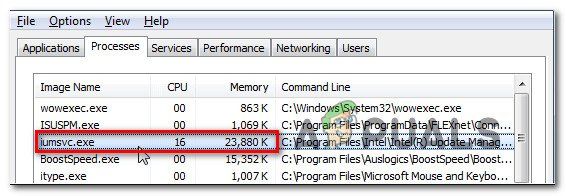
Что такое
Подлинный файл iumsvc.exe – это программный компонент, принадлежащий приложению Intel Service Manager, которое подписано корпорацией Intel. Аббревиатура IUMSvc.exe означает Intel Update Manager Service.
Его основная цель – уведомлять пользователя о новых обновлениях программного обеспечения, доступных на серверах Intel. Поскольку планировщик задач Windows настроит задачу автозапуска, которая будет запускать службу Intel Update Manager при каждом запуске, вполне нормально обнаружить подлинный iumsvc.exe внутри диспетчера задач во время последовательности запуска.
Хотя фоновая служба этой утилиты будет иметь резкий скачок в использовании ресурсов при загрузке нового обновления, вы не должны видеть постоянного потребления ресурсов в режиме ожидания.
Безопасен ли iumsvc.exe?
Как объяснялось выше, подлинный исполняемый файл Iumsvc не следует рассматривать как угрозу безопасности. Однако есть определенные вредоносные программы с возможностями маскировки, которые, как известно, маскируются под исполняемые файлы с расширенными разрешениями, чтобы их не перехватили сканеры безопасности.
Чтобы убедиться, что это не так, мы настоятельно рекомендуем вам проведите серию исследований, чтобы определить, является ли исполняемый файл, с которым вы имеете дело, подлинным или нет.
Во-первых, вы должны исследовать доказательства наличия родительского приложения. Если вы используете драйверы Intel (например, Intel Update Manager или аналогичную утилиту, подписанную Intel), скорее всего, вы имеете дело с подлинным файлом iumsvc.exe .
Но если вы не используете какое-либо программное обеспечение Intel, нет причин, по которым вы должны обнаруживать активную службу iumsvc.exe (если это не остаточный файл).
Если это первое расследование вызвало некоторые подозрения, вам следует начать поиски файла iumsvc.exe , который вы видите в диспетчере задач. Для этого нажмите Ctrl + Shift + Esc , чтобы открыть окно диспетчера задач.
Попав туда, выберите Процессы в горизонтальном меню, затем прокрутите вниз до списка фоновых процессов и найдите iumsvc.exe. Увидев его, щелкните его правой кнопкой мыши и выберите Открыть расположение файла в появившемся контекстном меню..
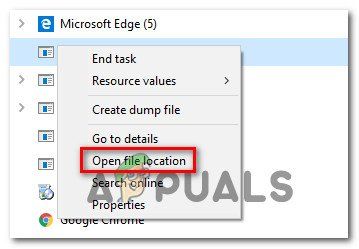
Если обнаруженное местоположение отличается от C: Program Files (x86) Intel Intel (R) Update Manager bin или C: Program Files Intel Intel (R) Update Manager bin и вы не установили утилиту Intel в произвольном месте, высока вероятность того, что вы имеете дело с вредоносным исполняемым файлом.
Если файл находится в подозрительном месте, лучший способ действий – загрузить подозрительный файл в базу данных вирусов, чтобы выяснить, заражен файл или нет. Есть много способов сделать это, но один из наиболее удобных – использовать VirusTotal. Для этого перейдите по этой ссылке ( здесь ), загрузите файл и дождитесь завершения анализа.
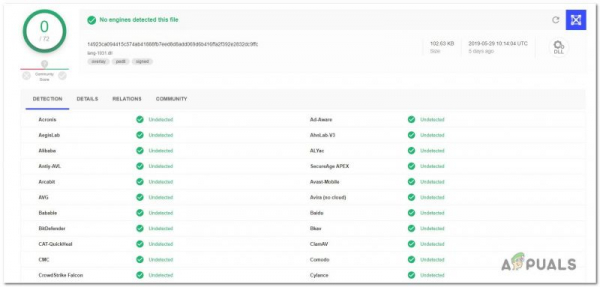
Если анализ, который вы только что провели с помощью VirusTotal, не выявил каких-либо несоответствий, пропустите следующий раздел ниже и перейдите непосредственно к ‘Следует ли мне удалить SBAMSvc.exe?’ раздел.
Однако, если приведенный выше анализ выявил некоторые красные флажки, переходите к следующему разделу ниже, чтобы получить пошаговые инструкции по борьбе с заражением вирусом.
Работа с угрозой безопасности
Если расследование выше выявило что файл находится в нелегальном месте и анализ VirusTotal вызвал подозрения на заражение вирусом, мы настоятельно рекомендуем вам развернуть сканер безопасности, способный идентифицировать каждый зараженный файл и обрабатывать его.
Имейте в виду, что высока вероятность того, что вы имеете дело с вредоносным ПО с возможностями маскировки – th Эти вещи, как известно, труднее обнаружить, поскольку не все пакеты безопасности эффективны для их выявления и помещения в карантин. Если вы уже заплатили за сканер безопасности премиум-класса, вы можете начать сканирование с его помощью.
Но если вы ищете бесплатную альтернативу, мы рекомендуем использовать Malwarebytes. Глубокое сканирование с помощью Malwarebytes является бесплатным и позволит вам удалить подавляющее большинство вредоносных программ, которые избегают обнаружения, выдавая себя за процессы с расширенными привилегиями. Если вы не знаете, как это сделать, прочтите эту статью ( здесь ).
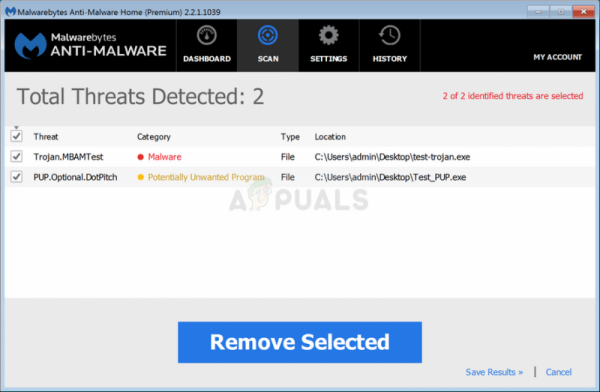
Если в результате сканирования удалось выявить и поместить в карантин зараженные элементы, перезагрузите компьютер, затем перейдите к следующему разделу ниже и посмотрите, появляется ли внутри iumsvc.exe . Задача управляется с высоким потреблением ресурсов.
Следует ли мне удалить iumsvc.exe?
Если исследования в приведенном выше разделе не выявили каких-либо проблем с безопасностью, вы можете сделать вывод что исполняемый файл, с которым вы имеете дело, подлинный. Посмотрите, потребляет ли исполняемый файл по-прежнему много системных ресурсов, с помощью диспетчера задач (Ctrl + Shift + Esc).
Если потребление ресурсов по-прежнему велико и вы полны решимости избавиться от исполняемого файла, вы можете сделать это, не влияя на повседневные операции вашей операционной системы.
Однако имейте в виду, что с удалением исполняемого файла Iumsvc ваш компьютер потеряет возможность обновлять компоненты Intel, поэтому вы можете ожидать, что определенные драйверы и версия программного обеспечения Intel станут устареет со временем, если iumsvc.exe вместе с родительским приложением будет удален.
Если вы намерены удалить iumsvc.exe вместе с родительским приложением перейдите к следующему методу ниже.
Как удалить iumsvc.exe
Если вы выполнили все вышеперечисленные проверки, чтобы подтвердить, что является подлинным, и вы все равно хотите избавиться от iumsvc.exe , единственное, что нужно сделать, – это удалить родительское приложение. Даже если вы удалите iumsvc.exe вручную, Intel Update Manager восстановит исполняемый файл при следующем запуске системы.
Несколько затронутых пользователей, которых мы также столкнувшись с этой проблемой, сообщили, что высокое потребление ресурсов iumsvc.exe полностью прекратилось после удаления родительского приложения.
Имейте в виду, что в случае, если вы у вас высокое потребление ресурсов, но вы не планируете терять возможность обновления Intel, вы можете следовать приведенным ниже инструкциям, чтобы удалить Intel Update Manager, а затем загрузить и установить последнюю версию по этой ссылке ( здесь ).
Вот краткое руководство по удалению iumsvc.exe вместе с родительским приложением ( Intel Update Manager ):
- Откройте диалоговое окно Выполнить , нажав клавишу Windows + R . Затем введите « appwiz.cpl » и нажмите Enter , чтобы открыть окно Программы и компоненты .
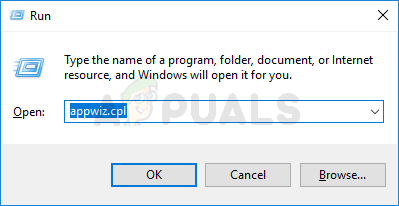
- Как только вы окажетесь в окне Программы и компоненты , прокрутите вниз список приложений и найдите Intel Update Manager.
- Когда вы увидите его, щелкните его правой кнопкой мыши и выберите Удалить из появившегося контекстного меню.
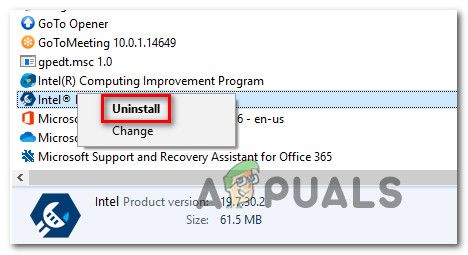
- Следуйте инструкциям на экране, чтобы завершить операцию, затем перезагрузите компьютер и посмотрите, снизилось ли потребление ресурсов. отключится при следующем запуске системы.